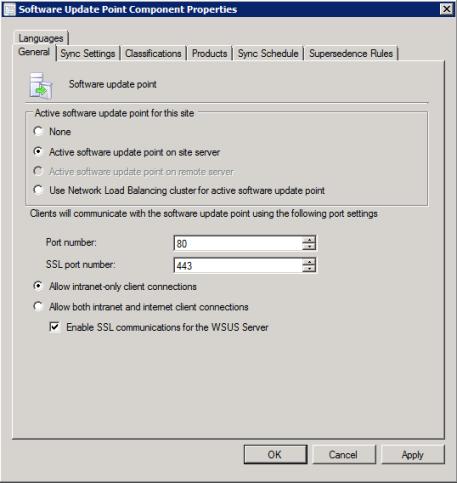Uso de la Capa de sockets seguros para un servidor WSUS (opcional)
Lenovo XClarity Integrator System Updates admite la publicación de actualizaciones en el servidor WSUS utilizando la Capa de sockets seguros (SSL). SSL puede proteger la conexión y cifrar los datos que se transfieren entre Lenovo XClarity Integrator System Updates y el servidor WSUS.
Acerca de esta tarea
Si ha seleccionado la opción de SLL para el servidor remoto de WSUS, lleve a cabo el procedimiento que se indica a continuación para configurar el entorno.Para obtener más información acerca de cómo configurar la SSL en el servidor WSUS, consulte la sección Using SSL with WSUS
(Uso de SSL con WSUS) en la documentación de ayuda de WSUS. Consulte también la sección Secure Sockets Layer
(Capa de sockets seguros) en la documentación de ayuda de Internet Information Services (IIS). Estos documentos de ayuda se encuentran disponibles cuando se instalan WSUS y la herramienta IIS.
Procedimiento
Entregar comentarios